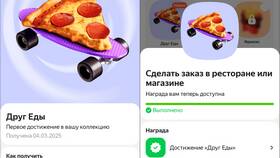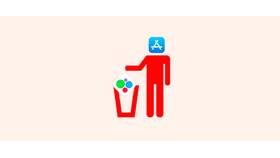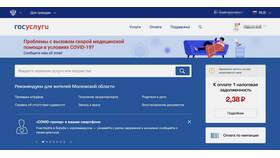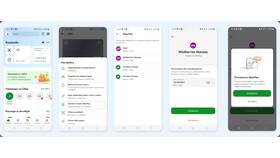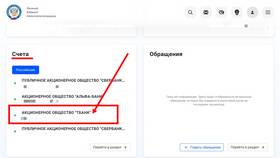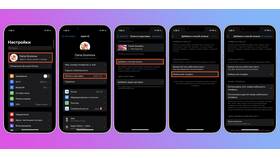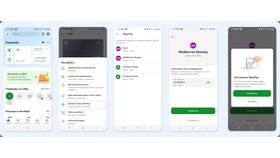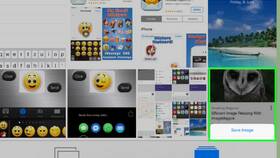Стикеры могут украсить фотографию, но иногда возникает необходимость их удалить. В этой статье мы рассмотрим несколько способов удаления стикеров с фотографий на устройствах iPhone.
Содержание
Способы удаления стикеров
Использование встроенного редактора фотографий
- Откройте приложение "Фото" и выберите нужное изображение
- Нажмите "Изменить" в правом верхнем углу
- Выберите инструмент "Разметка" (значок карандаша)
- Нажмите на стикер, который хотите удалить
- Нажмите "Удалить" или клавишу Backspace
- Сохраните изменения
Использование сторонних приложений
Если стикер нельзя удалить стандартными средствами, попробуйте следующие приложения:
| Приложение | Особенности |
| Adobe Photoshop Express | Инструмент восстановления и клонирования |
| TouchRetouch | Специализированные инструменты удаления объектов |
| Snapseed | Инструмент "Исцеление" для точечного удаления |
Как работать в TouchRetouch:
- Откройте приложение и выберите фото
- Выберите инструмент "Кисть" или "Лассо"
- Обведите стикер, который нужно удалить
- Нажмите "Выполнить"
- Сохраните результат
Если стикер является частью оригинального фото
Когда стикер был добавлен в момент создания фото (например, в камере), попробуйте:
- Проверить настройки камеры - возможно, стикер добавлен как водяной знак
- Использовать режим Live Photo - иногда помогает вернуть оригинальный кадр
- Применить инструмент "Восстановить оригинал" в редакторе фотографий
Полезные советы
- Перед редактированием сделайте копию оригинального фото
- Для сложных случаев используйте комбинацию инструментов восстановления
- Увеличьте масштаб для более точного удаления мелких деталей
Помните, что качество удаления зависит от сложности фона под стикером и размера удаляемого объекта.